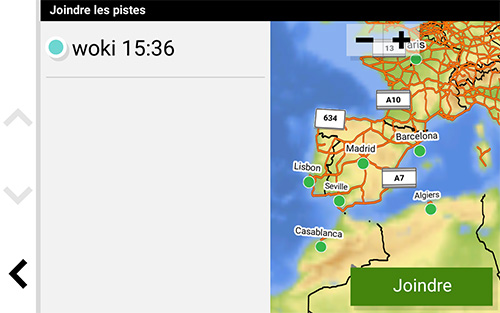Un tracé représente un enregistrement d’un déplacement. Le journal de suivi contient des informations sur les différents points du trajet enregistré, comme l’heure, la position et l’altitude de chaque point. Un itinéraire est une séquence de waypoints ou de positions menant à une destination finale.
On peut enregistrer un tracé, suivre un tracé, créer un tracé..
Dès l’écran d’accueil, on a accès à l’enregistreur de tracés avec la fonction Démarrer (photo ci-dessous à gauche).


Le suivi enregistre le parcours : la position de départ puis met à jour la ligne du tracé. Si votre appareil est couplé à un compte Garmin Explore™, il synchronise régulièrement les tracés enregistrés avec l’application. Au point d’arrivée on clique sur Arrêter.
On peut alors soit enregistrer son tracé en cliquant sur la carte mémoire, soit le jeter en sélectionnant le logo « poubelle ». (photo de gauche ci-dessous). Le tracé apparait alors sur une carte. Il ne relie pas un point de départ à un point d’arrivée comme pour un itinéraire mais suis bien le chemin réellement parcouru (carte ci-dessous à droite).

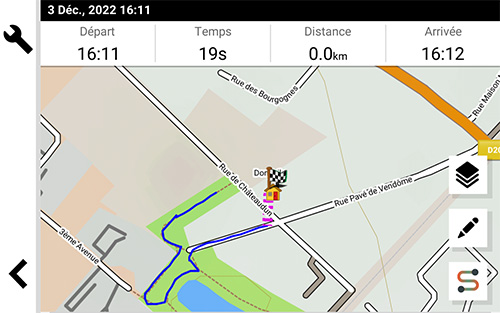
Écran ci-dessus à droite :
– Sur la carte, l’icône en forme de virages, en bas à droite, donne les informations suivantes : Afficher virages serrés / Afficher la vitesse / Afficher l’altitude.
– En cliquant sur l’outil clé, on a Options de tracés ou Modifier le tracé enregistré. (écran ci-dessous à gauche)
Écran ci-dessous à droite : Ce tracé peut être partager via Garmin Tread ou la carte mémoire. On peut aussi supprimer ou importer un tracé.
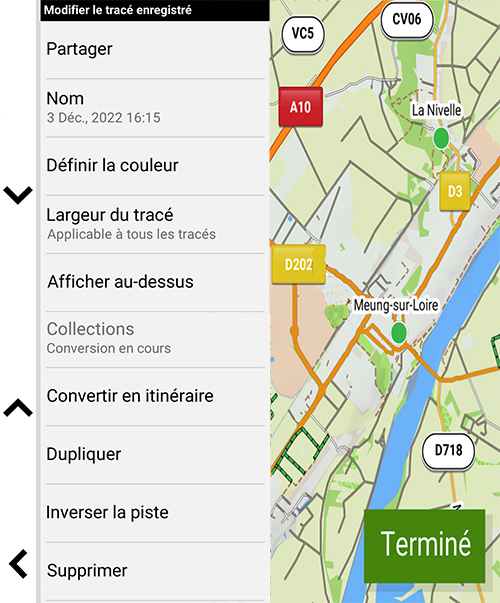
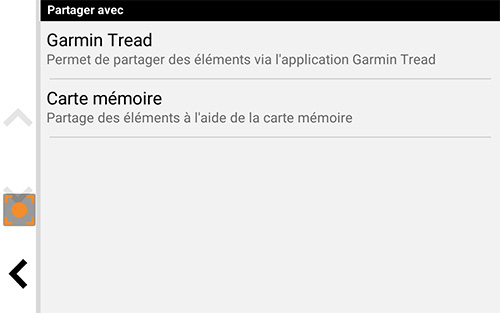

Photo de gauche ci-dessous : Pour suivre l’enregistrement du tracé : Démarrer > Application > Aventure > Enregistreur des tracés
Lorsque l’on sélectionne un tracé > Go on peut décider de la direction du trajet (ci-dessous, à droite)
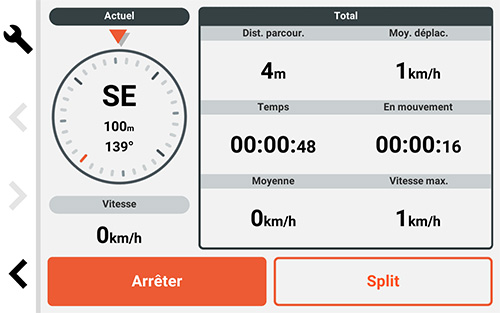
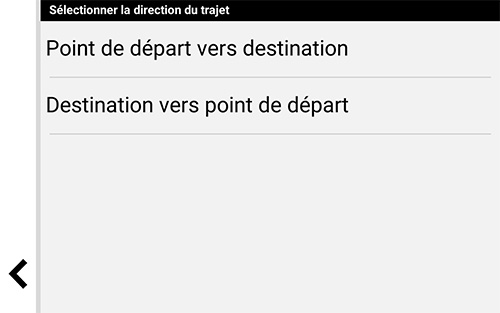
Plusieurs applications et/ou menus nous permettent de s’intéresser aux tracés :
Applications > Aventure > Explore > Tracés : pour suivre un tracé enregistré avec l’application Garmin Explore. Accès aux tracés enregistrés uniquement
Afficher Cartes > Trois barres en bas à droite > Enregistrer tracés > Démarrer puis Arrêter > Reprendre / Enregistrer / Ignorer
Applications > Aventure > Tracés : Accès aux 2 onglets avec tracés enregistrés et non enregistrés (deux photos ci-dessous).
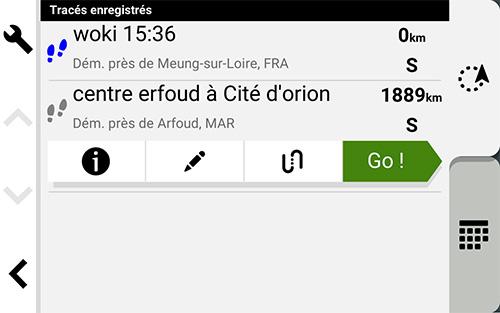
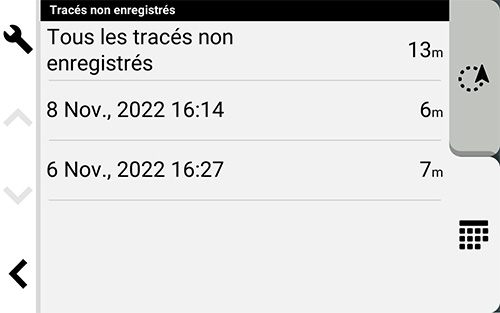
L’outil clé : options de tracé ou Modifier le tracé enregistré. Quand on sélectionne un tracé, une barre d’informations s’ouvre en dessous du tracé choisi, on a plusieurs options :
– « i » on obtient des informations sur le trajet.
– outil crayon on peut modifier le tracé (photo ci-dessous)
– deux courbes reliées par un pointillée permettent de joindre deux tracés ou plus afin de n’en former qu’un.
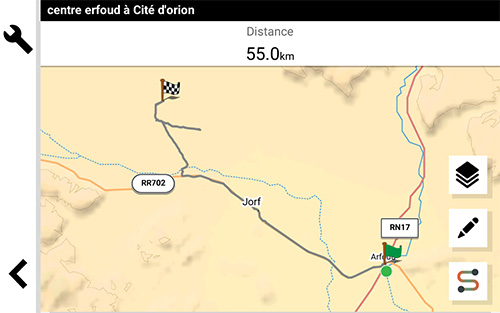
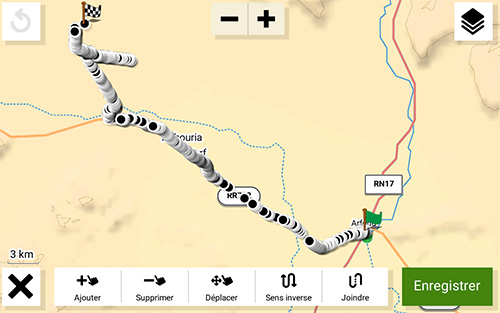
On peut créer un tracé depuis BaseCamp sur un ordinateur puis l’ exportés vers l’appareil Tread, voir le tuto
Les deux images de tracés ci-dessus, prises de vue d’écran dans Garmin, proviennent d’un tracé effectué sur l’ordinateur via Basecamp.
Après avoir exporté le tracé de BaseCamp vers le GPS Tread, on retrouve sur le GPS , les mêmes fonctionnalités , avec des tracés enregistrés et non enregistrés.
Comme par exemple:
– outil clé, on a Options de tracés ou Modifier le tracé enregistré
– deux courbes reliées par un pointillée permettent de joindre deux tracés ou plus afin de n’en former qu’un.